Atualizado 2024 abril: Pare de receber mensagens de erro e deixe seu sistema mais lento com nossa ferramenta de otimização. Adquira agora em este link
- Baixe e instale a ferramenta de reparo aqui.
- Deixe-o escanear seu computador.
- A ferramenta irá então consertar seu computador.
O CMOS contém dados relacionados ao BIOS e pode ter sido redefinido, causando esse erro. O problema também pode ser causado pelo esgotamento da bateria do CMOS. Se ocorrer um erro de soma de verificação do CMOS na inicialização do sistema, isso pode indicar que o sistema foi redefinido para as configurações padrão de fábrica.
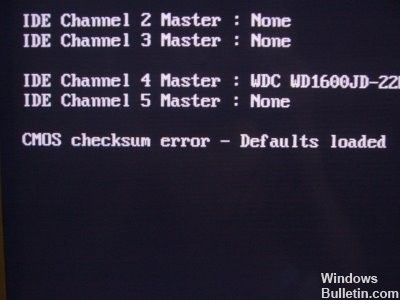
Cada vez que você executa uma atualização do BIOS, inicie ou desligue o computador, esses eventos são gravados no CMOS. Ele mantém um registro dessas coisas para garantir que funcionem normalmente na próxima vez em que você iniciar o computador. O CMOS permanece ligado enquanto o resto do computador está desligado porque opera independentemente de uma bateria de relógio. Quando o computador inicia, ele tenta ler o último estado em que estava no CMOS. Normalmente, ele pode ler as informações e recuperar sem nenhum problema. Um erro de soma de verificação do CMOS ocorre quando o computador não consegue ler essas informações ou não corresponde completamente.
Como corrigir erro de soma de verificação do CMOS no Windows
Redefinindo os padrões do BIOS

- Inicie o computador na tela preta com o erro de soma de verificação.
- Se você vir a mensagem “Pressione F1 para continuar, F2 para entrar na CONFIGURAÇÃO”, pressione F2 para entrar no BIOS. (Pode ser necessário pressionar outras teclas, como a tecla Delete, dependendo do BIOS).
- Leia as informações sobre como usar as teclas na tela e selecione a opção Carregar padrões. Ou selecione a opção que funciona com a configuração padrão do BIOS.
Atualização de abril de 2024:
Agora você pode evitar problemas com o PC usando esta ferramenta, como protegê-lo contra perda de arquivos e malware. Além disso, é uma ótima maneira de otimizar seu computador para obter o máximo desempenho. O programa corrige erros comuns que podem ocorrer em sistemas Windows com facilidade - sem necessidade de horas de solução de problemas quando você tem a solução perfeita ao seu alcance:
- Passo 1: Baixar Ferramenta de Reparo e Otimização de PC (Windows 10, 8, 7, XP e Vista - Certificado Microsoft Gold).
- Passo 2: clique em “Iniciar digitalização”Para localizar os problemas do registro do Windows que podem estar causando problemas no PC.
- Passo 3: clique em “Reparar tudo”Para corrigir todos os problemas.
- Quando o sistema der o comando “Load BIOS Defaults (Y / N)”, pressione as teclas Y e Enter.
- Após entrar no Windows, desligue o computador e reinicie-o para verificar se o problema persiste.
- Salve as alterações e saia do BIOS.
Substitua a bateria do CMOS

- Abra a caixa do computador e encontre a bateria do CMOS conectada à placa-mãe do seu computador. Se você não encontrar a bateria do CMOS, consulte a documentação na placa-mãe ou no computador. Você também pode consultá-lo na Internet ou pedir ajuda ao fabricante do seu computador.
- Se o seu computador usa uma pilha tipo botão, é relativamente fácil removê-la. Segure a borda da bateria com os dedos e puxe-a para cima e para fora da alça que a segura. Algumas placas-mãe têm um clipe que mantém a bateria no lugar e você pode precisar levantá-la para removê-la.
- Mantenha-o removido por minutos do 10, pegue o outro, digite-o da mesma maneira e tente iniciar o seu computador. Verifique se o erro de soma de verificação do CMOS é exibido!
Corrija os terminais da bateria do CMOS

Um problema que as pessoas enfrentam é a mensagem de erro que continua a aparecer mesmo após a substituição da bateria do CMOS. Normalmente, se a bateria tiver mais de 10 volts 3, o CMOS deverá operar corretamente e redefinir as configurações do BIOS.
Isso ainda pode ser um problema de energia, mas não a própria bateria. Pelo contrário, os pinos negativos e positivos que extraem energia da bateria podem não estar conectados corretamente. A bateria estaria, portanto, frouxa e não forneceria energia.
Remova a bateria e dobre o pino negativo e também o positivo, ou qualquer coisa que garanta que os dois pinos tenham contato firme com a bateria. Substitua a bateria e verifique se está bem apertada quando os dois terminais estiverem conectados corretamente. Coloque tudo de volta no lugar e reinicie a máquina.
Dica do especialista: Esta ferramenta de reparo verifica os repositórios e substitui arquivos corrompidos ou ausentes se nenhum desses métodos funcionar. Funciona bem na maioria dos casos em que o problema é devido à corrupção do sistema. Essa ferramenta também otimizará seu sistema para maximizar o desempenho. Pode ser baixado por Clicando aqui

CCNA, Desenvolvedor da Web, Solucionador de problemas do PC
Eu sou um entusiasta de computador e pratico profissional de TI. Eu tenho anos de experiência atrás de mim em programação de computadores, solução de problemas de hardware e reparo. Eu me especializei em Desenvolvimento Web e Design de Banco de Dados. Eu também tenho uma certificação CCNA para Design de Rede e Solução de Problemas.

